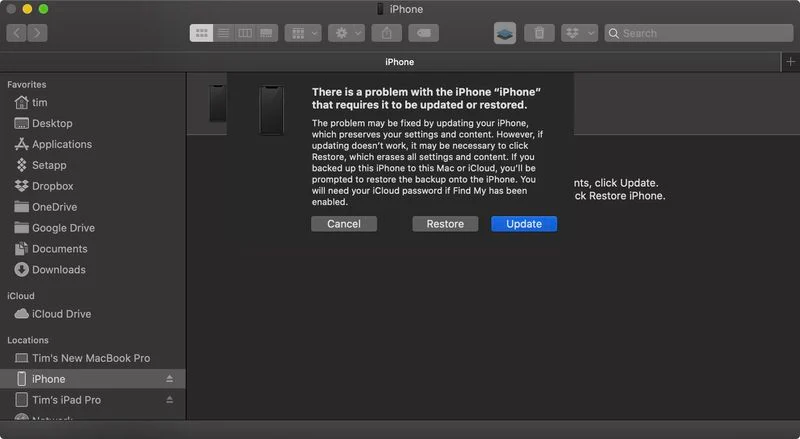Если вы установили iOS 16 или iPadOS 16 через программу Apple для разработчиков, вы можете отказаться от более ранней версии из-за проблем с удобством использования или стабильностью.
Читайте также: iOS 16 — обзор и полное руководство
Бета-версии основных обновлений программного обеспечения Apple могут быть печально известны ошибками, особенно ранние выпуски. Вы можете обнаружить, что приложения не работают должным образом, плохое время автономной работы, сбои устройства и функции, которые не работают должным образом. К счастью, вы можете восстановить на своем iPhone или iPad предыдущую версию iOS.
Если вы сделали архивную резервную копию до установки бета-версии, вы можете удалить бета-версию iOS 16 и восстановить резервную копию. Если вы не сделали резервную копию, вы все равно можете перейти на более раннюю версию, но вы не сможете восстановить свое устройство до исходного состояния до обновления.
Кроме того, если вы установили watchOS 9 на свои Apple Watch, важно отметить, что вы не сможете использовать его со своим iPhone после того, как вернетесь к iOS 15. И понизить версию Apple Watch до предыдущей версии watchOS также нельзя вручную — если вы хотите удалить watchOS 9, вам придется отправить свои часы в Apple.
Как перейти с iOS 16 или iPadOS 16 на более раннюю версию
- Запустите Finder на вашем Mac.
- Подключите свой iPhone или iPad к вашему Mac с помощью кабеля Lightning.
- Переведите ваше устройство в режим восстановления. Способ сделать это зависит от вашего устройства, поэтому проверьте список ниже этих шагов, чтобы найти свою модель. Apple также предоставляет дополнительную информацию о режиме восстановления в этой статье поддержки.

- Появится диалоговое окно с вопросом, хотите ли вы восстановить устройство. Нажмите «Восстановить», чтобы очистить устройство и установить последнюю общедоступную версию iOS или iPadOS.
- Подождите, пока завершится процесс восстановления.
Как войти в режим восстановления на вашем устройстве iOS
- Модели iPad с Face ID: нажмите и быстро отпустите кнопку увеличения громкости. Нажмите и быстро отпустите кнопку уменьшения громкости. Нажмите и удерживайте верхнюю кнопку, пока ваше устройство не начнет перезагружаться. Продолжайте удерживать верхнюю кнопку, пока ваше устройство не перейдет в режим восстановления.
- iPhone 8 или новее: нажмите и быстро отпустите кнопку увеличения громкости. Нажмите и быстро отпустите кнопку уменьшения громкости. Затем нажмите и удерживайте боковую кнопку, пока не появится экран режима восстановления.
После того как вы выполнили описанные выше шаги, вы можете восстановить резервную копию своего устройства из iOS 15 или iPadOS 15, используя свой Mac или iCloud.